5 tapaa korjata sähköposti katosi iPhonesta
Jos sähköpostikansiosi on kadonnut iPhonesta, sinun on ehdottomasti tarkistettava tämä hämmästyttävä opas. Tässä aiomme tarjota sinulle viisi pääratkaisua, joita voit ehdottomasti kokeilla korjataksesi sähköpostisi, kuten Hotmail, Gmail ja jopa outlook jne., jotka ovat saattaneet kadota iPhone-laitteestasi. Jos näin on varmasti tapahtunut sinulle, saatat käyttää mitä tahansa iPhone-laitetta, olipa sitten iPhone 11, iPhone 11 Pro, iPhone 11 Pro Max, iPhone 8, iPhone 8 Plus, iPhone X, iPhone 6s, iPhone 6 tai ehkä iPhone 5, löydät varmasti ratkaisusi täältä.
Osa 1: Miksi sähköpostini katoaisi yhtäkkiä?
Se on ilmeisesti erittäin ärsyttävää henkilölle, joka on kadottanut arvokkaat sähköpostinsa iPhone 11:ssä, iPhone 11 Prossa, iPhone 11 Pro Maxissa, iPhone 8:ssa, iPhone 8 Plus:ssa, iPhone X:ssä, iPhone 6s:ssa, iPhone 6:ssa tai ehkä iPhone 5:ssä. ja sekin ilman syytä. Joten, jos et saa tarkalleen mitä iPhone-sähköpostikuvakkeellasi on tapahtunut, voit varmasti tarkistaa alla olevat ongelmasi syyt:
- Sopimattomat sähköpostiasetukset: Jos käytät iPhonea, tiedät, että täällä voit muuttaa useita sovellusasetuksia tarpeidesi mukaan. Joten jos et ole määrittänyt sähköpostitiliä oikein, saatat jossain vaiheessa huomata, että sähköpostikuvake puuttuu iPhonesta.
- Järjestelmävirhe: Vaikka iOS pystyy tarjoamaan maailman edistyksellisimmän digitaalisen alustan, löydät silti usein järjestelmän kaatumisongelmia. Joten tämä järjestelmävirhe saattaa olla syysi, joka aiheuttaa sähköpostikuvakkeen katoamisen iPhonesta.
- Väärä kokoonpano POP3:sta IMAP:iin: Kun tarkastellaan sähköpostiohjelmia, ne on enimmäkseen määritetty POP3-sähköpostin hakuprotokollalle. Joten se on POP3-protokolla, joka todella lataa tai siirtää sähköpostit palvelimelta laitteellesi. Tämä prosessi luo lopulta kopion sähköpostistasi järjestelmääsi ja oletuksena poistaa sähköpostit palvelimelta. Tämän lisäksi eri matkapuhelimissa on useita sähköpostiohjelmia, jotka toimivat eri protokollilla, kuten IMAP, sähköpostin käyttämiseen. Tässä IMAP-protokolla luo periaatteessa kopion sähköpostistasi, mutta poistamatta sähköpostia palvelimelta, kunnes ja ellet tallenna sitä. Ja tärkein tosiasia on, että sähköpostipalvelin on varsinainen ja oletuksena paikka kaikkien sähköpostien säilyttämiseen ja laitteesi on vain toissijainen paikka. Tämän seurauksena eri protokollat aiheuttavat laitteessa ristiriitoja, jotka johtavat sähköpostisovelluksen katoamiseen iPhonesta.
Ratkaisu 2: Yhdistä sähköpostitilisi uudelleen
Toinen ratkaisu, jonka voit yrittää saada sähköpostisi takaisin iPhonellesi, on yhdistää sähköpostitilisi uudelleen käyttämällä kirjautumistunnustasi ja salasanaasi. Ja tehdäksesi tämän tehokkaasti, voit noudattaa annettuja vaiheita:
Vaihe 1 – Ensinnäkin sinun on poistettava sähköpostitilisi kokonaan tai laitteeltasi.
Vaihe 2 – Käynnistä laite nyt uudelleen.
Vaihe 3 – Kun olet käynnistänyt laitteen uudelleen, anna kirjautumistietosi uudelleen.
Vaihe 4 – Tarkista nyt sähköpostisovelluksesi uudelleen ja varmista, saatko kadonneet sähköpostisi takaisin vai et.
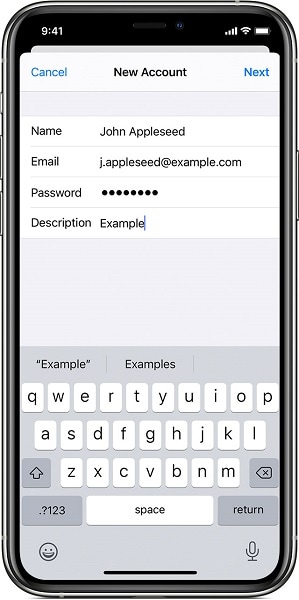
Ratkaisu 3: Aseta sähköposti arvoksi No Limit
Jos et vieläkään ole saanut sähköpostikuvaketta takaisin iPhone-laitteeseesi, voit kokeilla kolmatta tapaa päivittämällä sähköpostiasetukset rajoituksetta. Voit tehdä tämän noudattamalla annettuja vaiheita:
Vaihe 1 – Siirry ensin ‘Asetukset’ -vaihtoehtoon.
Vaihe 2 – Siirry nyt ‘Mail’-vaihtoehtoon.
Vaihe 3 – Siirry sitten Yhteystiedot-osioon.
Vaihe 4 – Siirry sitten suoraan ‘Kalenterit’ -vaihtoehtoon.
Vaihe 5 – Palaa tämän jälkeen välittömästi sähköpostitilillesi ja etsi sähköpostin synkronointipäivät.
Vaihe 6 – Muuta nyt tämä synkronointiasetukseksi ‘No Limit’.
Tämän asetuksen päivityksen jälkeen sähköpostisovelluksesi voi synkronoida aikaisemmat sähköpostit tehokkaasti. Tämän avulla voit saada takaisin kaikki sovelluksessasi olevat sähköpostit.
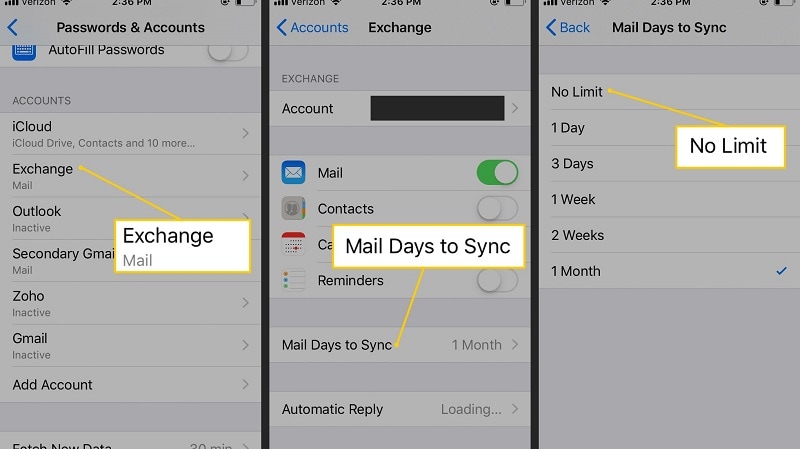
Ratkaisu 4: Muuta sähköpostin yhteystietojen asetuksia
Tässä neljäs menetelmä, jonka voit käyttää sähköpostisi kadonneen ongelman korjaamiseen iPhonessa, on sähköpostin yhteysasetusten muuttaminen. Tätä varten voit yksinkertaisesti ladata kopion sähköpostistasi iphone-laitteellesi. Käytä tämän jälkeen tätä ladattua kopiota paikallisella alustalla, joka on POP3. Lisäksi voit myös lisätä tämän paikallisen kopion sähköpostistasi, kun käytät IMAP-protokollaa (Internal Message Access Protocol) laitteessasi. Tämä johtuu siitä, että iOS-ympäristö käyttää pääasiassa IMAP-protokollaa, joka oletuksena luo kopion sähköpostistasi, mutta poistamatta sähköpostia palvelimelta, koska palvelin on oletuspaikka kaikkien sähköpostien säilyttämiselle.
Mutta jos muutat protokolla-asetukset oletusarvoisesta IMAP:sta POP3:ksi, syntyy ristiriitoja. Lisäksi nämä ristiriidat johtavat yleensä virheiden luomiseen iPhonessasi, joka katoaa sähköpostikuvakkeesi. Nyt sinulla on mahdollisuus korjata tämä ongelma ottamalla käyttöön tämä neljäs menetelmä, joka muuttaa sähköpostin yhteysasetuksiasi. Ja täältä voit tarkistaa alla olevat vaiheet, joissa otan esimerkkinä Outlook 2016 -postin:
Vaihe 1 – Avaa ensin Outlook 2016 laitteellasi.
Vaihe 2 – Siirry nyt ‘Tiedosto’ -vaihtoehtoon.
Vaihe 3 – Valitse sitten Info.
Vaihe 4 – Siirry sitten kohtaan ‘Tiliasetukset.
Vaihe 5 – Korosta tämän jälkeen nykyinen POP3-sähköpostitilisi.
Vaihe 6 – Napsauta nyt ‘Muuta’ -vaihtoehtoa.
Vaihe 7 – Siirry tämän jälkeen ‘Lisää asetuksia’ -vaihtoehtoihin.
Vaihe 8 – Valitse sitten Lisäasetukset.
Vaihe 9 – Älä myöskään unohda valita ruutua ‘Jätä kopio viesteistä palvelimelle’.
Tämän lisäksi voit poistaa valinnan kohdasta Poista palvelimelta 10 päivän kuluttua ja asettaa päivämäärän haluamallasi tavalla.
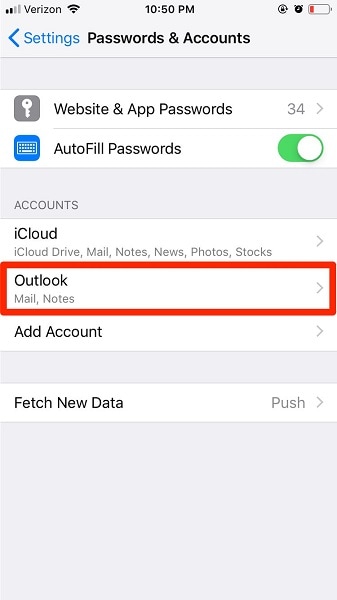
Ratkaisu 5: Käytä DrFoneTool – Järjestelmän korjausta
Täällä jopa kaikkien annettujen menetelmien käytön jälkeen, jos et edelleenkään pysty korjaamaan sähköpostikuvakkeen katoavaa ongelmaa iPhonesta, täällä voit ottaa käyttöön kolmannen osapuolen ohjelmiston, joka tunnetaan nimellä ‘DrFoneTool – System Repair’.
Täällä voit käyttää kahta eri iOS-järjestelmän palautustilaa korjataksesi ongelmasi sopivammalla ja tehokkaammalla tavalla. Jos käytät vakiotilaa, voit yksinkertaisesti korjata yleisimmät järjestelmäongelmasi jopa menettämättä tietojasi. Ja jos järjestelmäongelmasi on itsepäinen, sinun on käytettävä edistynyttä tilaa, mutta tämä voi poistaa laitteesi tiedot.

DrFoneTool – Järjestelmän korjaus
Helpoin iOS Downgrade -ratkaisu. iTunesia ei tarvita.
- Päivitä iOS ilman tietojen menetystä.
- Korjaa erilaisia iOS-järjestelmäongelmia jumissa palautustilassa, valkoinen Apple-logo, musta ruutu, silmukka käynnistyksessä jne.
- Korjaa kaikki iOS-järjestelmäongelmat muutamalla napsautuksella.
- Toimii kaikissa iPhone-, iPad- ja iPod touch -malleissa.
- Täysin yhteensopiva uusimman iOS 14:n kanssa.

Nyt kun haluat käyttää DrFoneToola vakiotilassa, sinun on noudatettava kolmea vaihetta:
Vaihe yksi – Liitä puhelimesi
Ensinnäkin sinun on käynnistettävä DrFoneTool-sovellus tietokoneellasi ja yhdistettävä sitten iPhone-laitteesi tietokoneeseen.

Vaihe kaksi – Lataa iPhonen laiteohjelmisto
Nyt sinun on painettava Käynnistä-painiketta ladataksesi iPhonen laiteohjelmiston oikein.

Vaihe kolme – korjaa ongelmasi
Paina lopuksi Korjaa-painiketta korjataksesi ongelmasi iPhonessa.

Johtopäätös:
Tässä sisällössä olemme tarjonneet sinulle useita syitä, joiden vuoksi olet saattanut menettää sähköpostisovelluksen kuvakkeen iPhonessa. Lisäksi aiot löytää erilaisia tehokkaita ratkaisuja sähköpostin katoamisongelman ratkaisemiseen sekä kolmannen osapuolen ratkaisun, joka on DrFoneTool, joka pystyy tarpeeksi palauttamaan kadonneen sähköpostitilisi menettämättä tietojasi.
Viimeisimmät artikkelit


